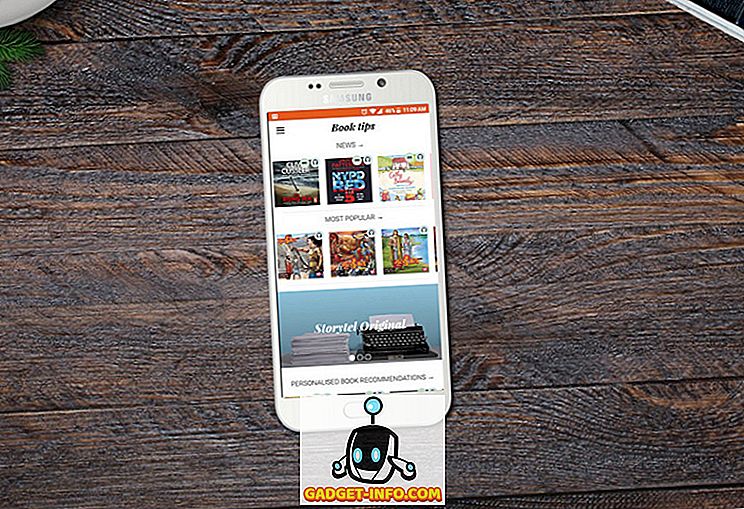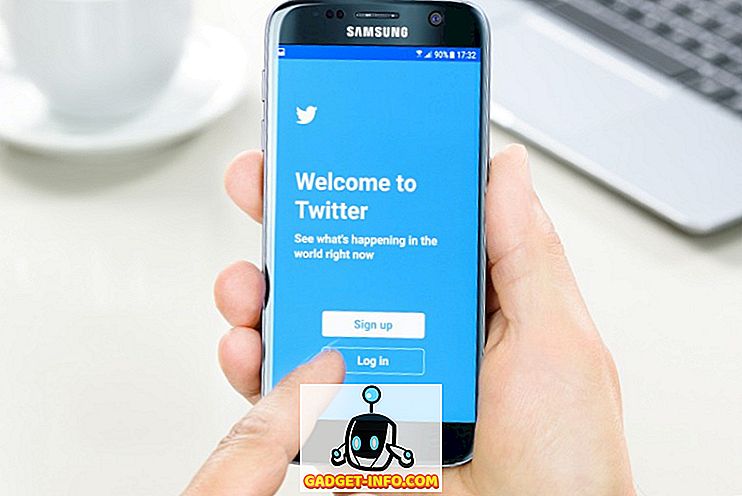Měli jste někdy na svém počítači velký počet obrázků, které jste potřebovali k třídění, změně velikosti a exportu do stejného formátu? Pravidelně musím dělat jen to, a pokud jste jako já, budete pravděpodobně chtít udělat to co nejrychleji, stejně. No, naštěstí existuje v MacOS Sierře velmi jednoduchá a spíše intuitivní metoda, která vám umožní měnit velikost obrázků současně. Můžete také přímo převést počet obrázků. Nejprve se podívejme na to, jak lze v počítači Mac měnit velikost obrázků:
Velikost dávky v makrech Sierra
Výchozí aplikace v počítači Mac, kterou lze otevřít a provádět základní úpravy obrázků, je Náhled. I když tato aplikace vypadá neuvěřitelně jednoduché, skrývá nepřeberné množství funkcí, díky nimž je velmi užitečná. Jednou z takových vlastností je schopnost měnit velikost velkého počtu obrázků v jednom kroku. Chcete-li to provést, můžete jednoduše postupovat podle níže uvedených kroků:
1. Vyberte všechny obrázky, které chcete změnit, a všechny je otevřete v náhledu stisknutím tlačítka „ + + “.

2. V postranním panelu náhledu uvidíte miniatury pro všechny obrázky, které jste otevřeli. Vyberte některý z nich a stisknutím tlačítka „ + + “ vyberte vše. Nyní klikněte na tlačítko Zobrazit panel nástrojů značek v náhledu. Když se otevře panel nástrojů pro označování, klepněte na tlačítko „ Upravit velikost “.

3. V dialogovém okně, které se otevře, zadejte šířku nebo hodnotu výšky pro všechny obrázky a klepněte na tlačítko „ OK “.

Poznámka : Chcete-li zachovat poměr stran, zadejte pouze výšku nebo šířku. Pokud zadáte hodnotu výšky nebo šířky, která je větší než výška nebo šířka některých obrázků, budou rozšířeny tak, aby se vešly do zadané hodnoty.
Po klepnutí na tlačítko „ OK “ budou všechny vybrané snímky změněny tak, aby odpovídaly zadaným hodnotám. Snad, že? Tuto metodu můžete použít k rychlému změně velikosti velkého počtu obrázků tak, aby se vešly do hodnot, které pro ně chcete.
Dávkové převedení formátů více obrazů v makrech Sierra
Další skvělá věc, kterou můžete udělat s Náhledem, je převod formátů několika obrázků najednou. Tuto metodu můžete použít k rychlému převodu velkého počtu obrázků z formátu JPG na PNG, PNG na JPG a další. Ve skutečnosti můžete tuto metodu použít k rychlému převodu obrázků do libovolného z formátů podporovaných programem Preview. Chcete-li to provést, postupujte podle níže uvedených kroků:
1. Vyberte všechny obrázky, pro které chcete formát převést, a otevřete je v náhledu.

2. V postranním panelu náhledu vyberte některý z obrázků a poté stisknutím tlačítka „ + + “ vyberte všechny. Přejděte na „ File -> Export Selected Images “.

3. V dialogovém okně, které se otevře, klepněte na tlačítko „Možnosti“ a zobrazte formát, do kterého exportujete. Z rozevírací nabídky vyberte formát, do kterého chcete obrázky převést, a klikněte na tlačítko „Vybrat“.

Jakmile to provedete, všechny vybrané snímky budou exportovány do vybraného formátu. Tuto metodu můžete použít k rychlému exportu počtu obrázků do libovolného z formátů podporovaných v náhledu.
Dávková změna velikosti a konverze obrázků rychlejší s náhledem na Mac
Náhled je aplikace, která skrývá překvapující množství energie a dokáže jednou rukou udělat spoustu věcí, které můžete používat pro aplikaci třetích stran nebo pro webové stránky. Tyto metody můžete použít k rychlému třídění všech obrazů a snadno provádět úlohy, jako je přejmenování dávek, změna velikosti a dokonce i konverze obrazových formátů. Existuje mnoho dalších možností v náhledu, a měli byste určitě hrát s nimi odhalit více je to skryté schopnosti. Také, pokud budete čelit jakékoli problémy s použitím náhledu pro dávkové změny velikosti, nebo konverze obrazových formátů, nebo pokud víte, že je to jednodušší způsob, jak to udělat, neváhejte a dejte nám vědět v komentáři níže.